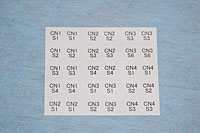石井英男のロボットキットレビュー
ヴイストン「Robovie-nano」
ヴイストンから登場した「Robovie-nano」は、低価格なエントリー向け小型二足歩行ロボットキットである。狭いスペースでも気軽に動かせ、価格も49,350円と安い。脚部に平行リンク機構を用いることで、低トルクの小型サーボモーターでも、安定した歩行動作を実現していることも魅力だ。
●Robovie-nanoの特徴
「Robovie-nano」は、国際電気通信基礎技術研究所(ATR)とヴイストンが共同で開発した小型二足歩行ロボットキットであり、Robovieシリーズの中では最も軽くて小さいキットとなる。全高は230mm、重量は575g(バッテリー込み)と小型で軽いことが特徴だ。一般的な二足歩行ロボットキットの半分程度のサイズと重量なので、狭いスペースでも気軽に動かせ、転倒時に床などに与える衝撃も小さい。小型軽量化だけでなく、低価格化を目指して開発されており、本体価格49,350円と、15自由度を持つ本格的な二足歩行ロボットキットとしては破格の安さを実現している。
サーボモーターとして、小型サーボモーター「VS-S020」を採用。VS-S020のサイズは22.5×11.5×24.6mmで、重量は12.5gと、非常に小さくて軽い。動作電圧は4.8~6.0Vで、トルクは2.2kg・cm、スピードは0.11s/60度(4.8V動作時)である。トルクはかなり小さいが、脚部に平行リンク機構を用いることで、安定した歩行動作を実現している。トルクが小さいので、指などを挟んでもケガをする心配がなく、子供に遊ばせる場合で、安心できる。
コントロールボードとしては、同社の「VS-RC003HV」が採用されている。VS-RC003HVは、Robovie-Xなどにも使われているコントロールボードで、最大30個のサーボモーターを制御可能で、音声出力機能を標準搭載し、USB接続にも対応するなど、高機能を誇る。また、ゲームパッド変換コネクタが付属しており、プレイステーション2コントローラの接続が可能である。さらに、拡張ポートとしてIXBUSを搭載しており、ジャイロ/加速度センサ基板やデジタル入出力基板などを接続できる。
なお、Robovie-nanoには、本体のみの通常版(49,350円)のほか、オプションの無線コントローラ「VS-C1」がセットになったコントローラセット(53,500円)やジャイロ/加速度センサと無線コントローラがセットになったスペシャルセット(63,000円)が用意されている。セットの価格は、単品で買うよりも安く設定されているので、無線操縦したいという人は、コントローラセットやスペシャルセットがお勧めだ。また、オプションとして、脚ヨー軸を追加する「Robovie-nano用YAW軸セット」(4,200円)も販売されている。ここでは、スペシャルセットにYAW軸セットを追加した、フル構成での組み立て手順を紹介したい。なお、Robovie-nanoでは、電源として単4ニッケル水素電池4本を利用するが、ニッケル水素電池や充電器は付属していないので、別途用意する必要がある。今回は、三洋電機のエネループを利用した。
●サーボモーターの原点設定を行う
それでは、Robovie-nanoの組み立て手順を紹介しよう。
組み立て説明書は、PDF形式で付属CD-ROMに収録されているので、最初にすべて印刷しておくことをお勧めする。KHRシリーズや他のRobovieシリーズと同様、Robovie-nanoでは、組み立てを開始する前に、サーボモーターの原点設定を行う必要がある。まず、モーション作成ソフト「RobovieMaker2」をパソコンにインストールし、コントロールボードとUSBケーブルで接続して、コントロールボードを認識させ、初期化を行う。なお、RobovieMaker2は、CD-ROMに収録されているものよりも、新しいものがヴイストンのWebサイトで公開されているので、そちらをダウンロードしてインストールしておくこと。
RobovieMakerをインストールしたら、サーボモーターのケーブルに付属のナンバーシールを貼り付け、電池ボックスとサーボモーターのケーブルをコントロールボードに接続して、電池ボックスに単4ニッケル水素電池を入れる。RobovieMaker2のツールバーにある通信ボタンをクリックして、電源スイッチを入れ、ステータスウィンドウ内の電圧レベルが上がったことを確認して、サーボモーターON/OFFボタン(電球アイコン)をクリックすれば、サーボモーターがオンになり、すべてのサーボモーターの出力軸が原点に移動する。
サーボモーターが動作していることを確認したら、サーボモーターON/OFFボタンを再度押して、サーボモーターをオフにすれば、原点設定は完了だ。以後、この原点を基準に組み立てるので、うっかり出力軸を動かしてしまわないように気をつけよう。
●脚を組み立てる
Robovie-nanoでは、主に6種類のネジを利用して組み立てを行う。紛らわしいネジもあるので、間違えないように注意しよう。また、ブラケットなどは、左用と右用で別々のパーツになっていることが多いので、左右を間違えないように気をつけよう。組み立ては、まず脚から行う。サーボモーターを2つずつ組み合わせて、足首サーボブロックと太腿サーボブロックを作り、リンクアームを利用して平行リンクを2組作って、太腿ブロックと脚の下半分を合体させれば、脚は完成だ。
●腕の組み立て
腕の組み立ては、脚の組み立てよりも簡単で、サーボモーターを向かい合わせに並べて腕ホルダで固定し、手先パーツを取り付けるだけでOKだ。
 |  |
| 右腕の組み立てに必要なパーツ | サーボモーターを2つ向かい合わせに並べて、腕ホルダBと腕ホルダCで挟んで固定し、右腕ブロックを組み立てる |
 |  |
| 右手先パーツを右腕ブロックに取り付ける | 同様にして、左腕も組み立てる |
●胴体と頭部の組み立て
次に、胴体と頭部を組み立てるのだが、オプションのYAW軸セットを取り付ける場合と取り付けない場合とでは、組み立て方が一部異なる。組み立て説明書には両方の組み立て手順が載っているので、該当するページにしたがって組み立てればよい。胴体を組み立てて、電池ボックスステーを取り付け、電池ボックスと頭部を取り付ける。頭部フレームを取り付ける際には、肩ピッチ軸のサーボケーブルや電池ボックスのケーブルを頭部フレームの下に通すようにすること。背中側にコントロールボードを取り付ければ、胴体部分は完成だ。先ほど組み立てた両脚と両腕を胴体に取り付ければ、Robovie-nanoの全体の形が見えてくる。 なお、オプションのジャイロ/加速度センサ基板を搭載する場合は、胴体に後カバーを取り付ける際に、ジャイロ/加速度センサ基板を一緒に組み込んでおいたほうが、二度手間にならずに済む。
●初期位置補正を行う
組み立てが完了したら、サーボモーターの位置補正(トリム調整)を行う必要がある。PWM方式のサーボモーターではよく行われる作業であり、位置補正をきちんと行わないと、モーションを正しく実行できなかったり、歩行が曲がっていってしまったりするので、この作業は重要だ。電池ボックスにニッケル水素電池を入れて、USBケーブルでパソコンと接続して、RobovieMaker2を起動する。通信ボタンをクリックして、コントロールボードとの通信を開始して、電源スイッチを入れる。次に、サーボモーターON/OFFボタンをクリックしてサーボモーターをオンにし、即座にサーボモーターON/OFFボタンをもう一度クリックして、サーボモーターをオフにする。すべてのサーボモーターのポーズスライダのチェックを外して再びサーボモーターをオンにし、組み立て説明書の指示に従って、順にスライダにチェックを入れて位置補正を行う。位置補正は初心者にはなかなか難しい作業だが、付属の初期位置調整用治具を使って、説明書通りの手順で行えば、初めてロボットを組み立てるという人でも、問題なく行えるだろう。すべてのサーボモーターの位置補正が完了したら、サーボ位置補正ボタンをクリックして、コントロールボードのRAMに書き込み、モードスイッチ/音声の設定・書き込みボタンをクリックして、コントロールボードのROMに書き込めば、組み立て作業はすべて完了だ。
 |  |  |
| 初期位置調整用治具が付属しているのは嬉しい | 治具を使えば、初心者には難しい初期位置調整も簡単かつ正確に行える | 位置調整用治具は、ピッチ軸だけでなく、ロール軸の調整にも対応 |
●無線コントローラでサンプルモーションを動かす
サーボモーターの位置補正データをコントロールボードに書き込むのと同時に、Robovie-nanoをオプションの無線コントローラで動かすためのプログラムも書き込まれる。コントローラセットやスペシャルセットには、無線コントローラ「VS-C1」が付属しているので、組み立てが完了したら、PCからロボットにモーションを転送したりする必要がなく、すぐに無線コントローラでRobovie-nanoを操作できるのも、初心者にはありがたい。
VS-RC003HVには、ボタンへのモーション割り当てをまとめた操作マップという概念があり、操作中にコントローラから操作マップを切り替えることで、同じボタンで異なるモーションを呼び出すことが可能だ。標準で、基本動作、サッカー、バトルの3種類のマップが登録されており、多彩なモーションを楽しめる。また、音声出力機能を備えているので、歩行時に効果音を出したり、「こんにちは」などと喋りながら動くモーションも用意されている。さらに、操作マップやオートデモなどを10個まで登録し、モード切替スイッチで選択できるのも便利だ。位置補正データの転送と同時に、標準構成用、外装あり、ヨー軸拡張時、ジャイロありの4種類の操作マップと、自己紹介を行うオートデモが書き込まれる。ヨー軸を追加すれば、すり足旋回ではなく、脚を上げての旋回が可能になる。
 |  |  |
| 【動画】前進モーション。サイズのわりには素早い歩行だ。歩行音が再生されるのも面白い | 【動画】脚ヨー軸を追加すると、すり足ではなく、脚を上げてスマートな旋回が可能 | 【動画】ダイナミックな側転モーション |
 |  | |
| 【動画】挨拶モーション | 【動画】自己紹介モーション。音声もなかなかききやすい |
●自由に塗装が可能な外装セットも用意されている
Robovie-nanoの外観は、アルミフレーム剥き出しのシンプルなものだが、オプションとして用意されている外装セットを使えば、外観を自分の好きな色やデザインにカスタマイズできる。外装セットには、ポリカーボネート製の頭部、胴体部、脚部の外装パーツと取り付け用フレーム、ネジが含まれている。外装パーツは無色透明なので、自分の好きな色に塗装すればよい。なお、外装は1枚のポリカーボネートから成型されており、カッターやハサミなどを使って、不要部分を切り離し、穴を開ける必要がある。塗装には、タミヤなどから発売されているポリカーボネート専用スプレーを使うとよい。外装セットの価格は4,725円だが、着せ替え用としてフレームやネジが省かれた外装パーツのみも2,100円で販売されている。筆者は塗装が下手なので、1色で塗ってしまったが、外観にこだわりたいのならマスキングして多色で塗り分けたり、デカールやシールでデコレーションするのもよいだろう。ただし、ジャイロ/加速度センサ基板を取り付けている場合は、背中の外装パーツはそのままでは装着できず、干渉する下部を切り取らなくてはならない。きれいに切るのはなかなか難しそうだが、外装パーツだけなら、比較的安い値段で購入できるので、是非いろいろなバリエーションの外装を作ってみてはいかがだろうか。
 |  |  |
| オプションのRobovie-nano用外装セット。定価4,725円だ | 外装セットの中身 | まずは不要な部分を切り取り、穴を開ける |
 |  |  |
| ポリカーボネート専用スプレーを使って塗装する | 塗装後の様子 | 塗装した外装セットを装着したところ |
●二足歩行ロボットの入門用として最適
Robovie-nanoは、5万円を切る低価格ながら、15自由度を実現した小型二足歩行ロボットであり、組み立ても比較的簡単なので、初めて二足歩行ロボットを組み立てるという人にも最適だ。コントロールボードは、Robovie-Xなどと同じなので、nanoで一通り学んでから、Robovie-Xや自作機にステップアップするというのもいいだろう。最近は、U1K(Under 1kg)と呼ばれる1kg未満級の大会に注目が集まっているが、Robovie-nanoならU1Kにもそのまま出場できる。本体が軽くて小さいので、気軽に持ち歩けることも魅力だ。他のキットロボットや自作大型機を持っているが、気軽に持ち歩いて遊べる小型のロボットが欲しいという人にもオススメだ。
2009/12/25 21:57